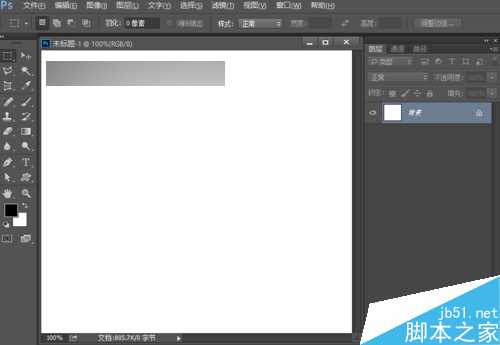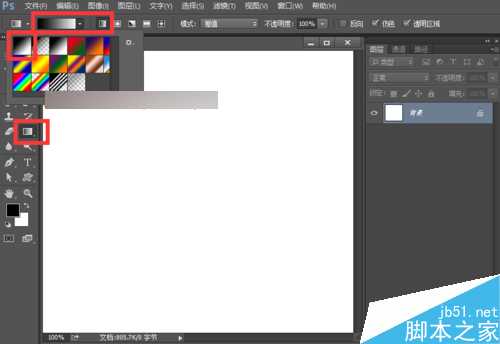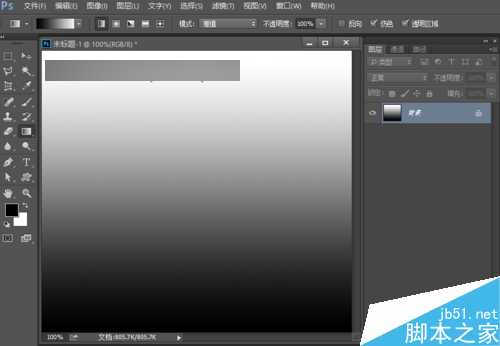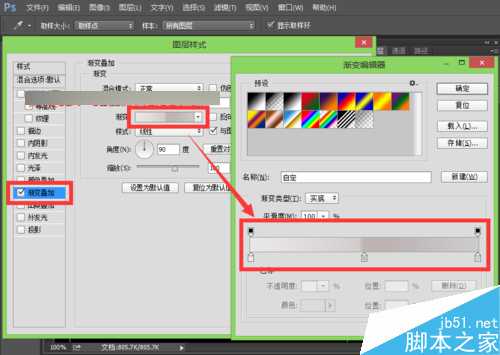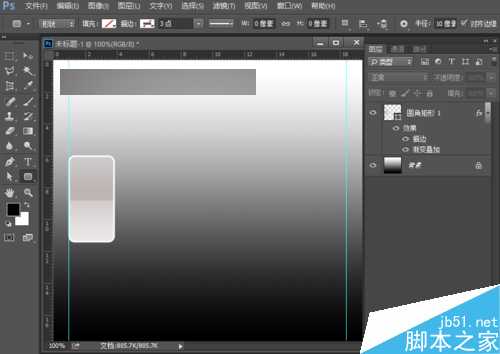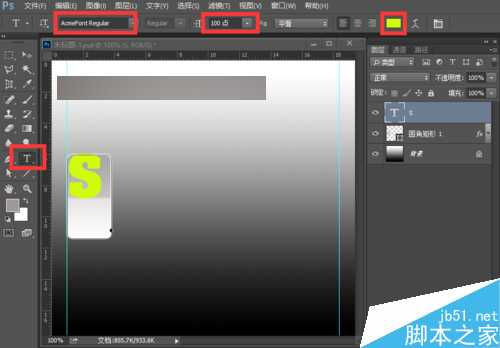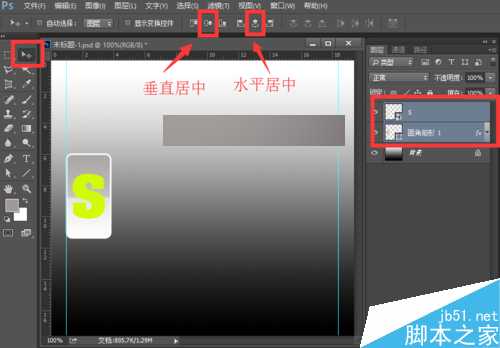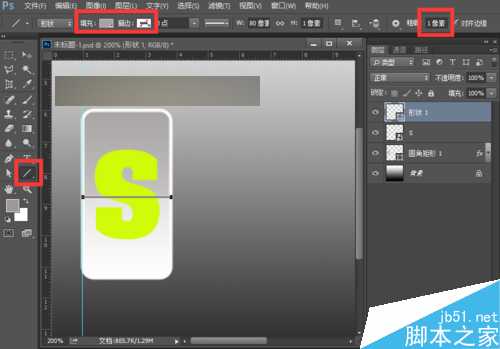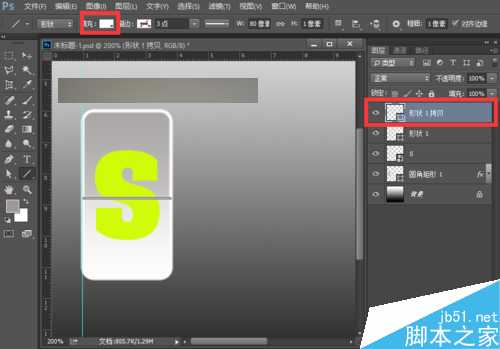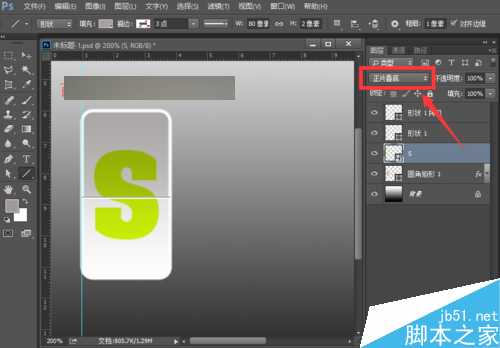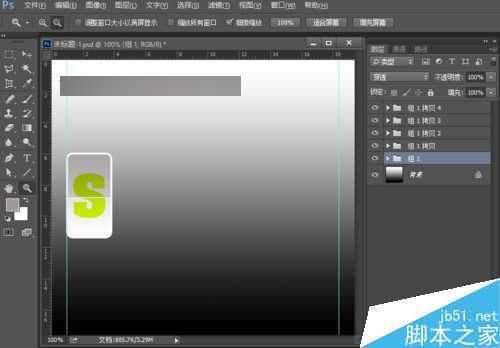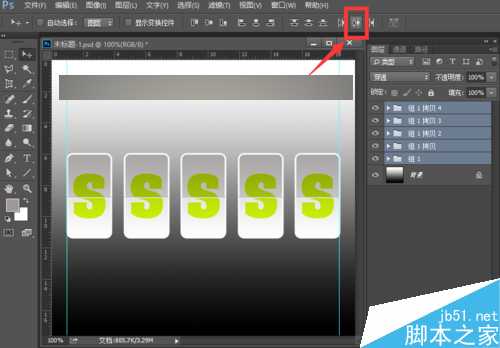今天为大家介绍ps制作漂亮的上下翻页的文字特效方法,教程很不错,制作出来的文字特效非常漂亮,教程会用到圆角矩形绘图,然后利用蒙版给图形加上倒影的效果,推荐到,一起来学习啊!
ps制作上下翻页文字效果的步骤:
1、打开ps的软件,执行菜单栏中的文件—新建,或者直接使用快捷键Ctrl+N新建一个550*500,分辨率为72像素的画布。
2、按英文大写字母D,使前景色背景色恢复为默认的黑白色。选择工具箱中的渐变工具,在渐变工具的属性栏中选择前景色到背景色的渐变,也就是黑色到白色的渐变,选择线性渐变,鼠标由上向下按住shift键不放,拖出一个渐变。
3、为了视图的美观,我们可以打开标尺。执行菜单栏中的视图—标尺,从标尺中拖出两条参考线,是为了在两边空白留出的位置相同,更美观。选择工具箱中的圆角矩形工具,在属性栏中选择形状,填充选择一个浅灰色,描边设置无,在左边参考线处画出一个矩形。
4、双击圆角矩形1图层,打开该图层的图层样式,勾选渐变叠加,设置渐变效果如下图;再勾选描边,设置描边大小为3像素,位置居中,描边颜色为白色,最后点击确定。
5、我们再来输入文字,夏夏在这里就以我的百度ID号码中的一个单词sunny为例。选择工具箱中的文字工具,输入字母S,设置字体字号大小,选择颜色。这里字体字号的设置需要根据大家建立的圆角矩形大小来调整哦。夏夏这里字号大小为100,颜色选择鲜亮的黄绿色。
6、选择工具箱中的选择工具,然后按住shift键不放,鼠标点击文字S和圆角矩形所在图层,也就是选中这两个图层,我们再属性栏中垂直居中分布和水平居中分布,位置就出来好了。
7、选择工具箱中的缩放工具,先将图片放大,我们来制作一个折痕的效果。方法图片后,现在工具箱中的直线工具,颜色选择跟上面部分颜色较深一点的灰色,粗细1像素,按住shift键不放,在正中间相交的地方画一条直线。
8、将直线所在的图层复制一层,选择复制的图层,将其填充的颜色改为白色,然后选择工具箱中的选择工具,按住向下的方向键将其下移一个像素,这样一个明显的折痕效果就制作出来了。
9、选择文字图层,将文字图层的图层样式更改为正片叠底。
10、然后选择缩放工具,将图片缩小到原来的尺寸。还是按住shift键不放,鼠标先点击最上面的形状1拷贝图层,再点击下面的圆角矩形图层,也就是选中除了背景外的所有图层,按快捷键Ctrl+G将其合并到组1中。按快捷键Ctrl+J复制图层四次,如下图所示。
11、选中组1拷贝4所在的组,选择工具箱中的选择工具,然后按住shift键不放,鼠标点击拖动到右边参考线的位置;然后按住shift键不放,选中组1拷贝4到组1所在的5个图层,再点击属性栏中的水平居中分布。
12、然后以此打开每个组的文字,将其文字修改为自己需要的文字。
13、现在我们来给文字添加一个倒影的效果。按住shift键不放,选中所有组,然后按快捷键Ctrl+Alt+E盖印图层得到一个新的图层组1拷贝4(合并)图层,按快捷键Ctrl+T自由变换,右键单击找到垂直翻转,翻转好后,按enter键确认变换,选中移动工具,向下移动。
14、选择组1拷贝4(合并)图层,点击下方的添加图层蒙版按钮,给其添加一个蒙版,将前景色设置为黑色,选择工具箱中的渐变工具,渐变选择前景色到透明的渐变,也就是黑到透明的渐变,按住shift键不放,竖直向下拉出一个渐变。
15、最后,执行菜单栏中的视图—清除参考线。让我们看下最终的效果图。
教程结束,以上就是ps制作漂亮的上下翻页的文字特效教程,大家学会了吗?希望能对大家有所帮助!
免责声明:本站资源来自互联网收集,仅供用于学习和交流,请遵循相关法律法规,本站一切资源不代表本站立场,如有侵权、后门、不妥请联系本站删除!
《魔兽世界》大逃杀!60人新游玩模式《强袭风暴》3月21日上线
暴雪近日发布了《魔兽世界》10.2.6 更新内容,新游玩模式《强袭风暴》即将于3月21 日在亚服上线,届时玩家将前往阿拉希高地展开一场 60 人大逃杀对战。
艾泽拉斯的冒险者已经征服了艾泽拉斯的大地及遥远的彼岸。他们在对抗世界上最致命的敌人时展现出过人的手腕,并且成功阻止终结宇宙等级的威胁。当他们在为即将于《魔兽世界》资料片《地心之战》中来袭的萨拉塔斯势力做战斗准备时,他们还需要在熟悉的阿拉希高地面对一个全新的敌人──那就是彼此。在《巨龙崛起》10.2.6 更新的《强袭风暴》中,玩家将会进入一个全新的海盗主题大逃杀式限时活动,其中包含极高的风险和史诗级的奖励。
《强袭风暴》不是普通的战场,作为一个独立于主游戏之外的活动,玩家可以用大逃杀的风格来体验《魔兽世界》,不分职业、不分装备(除了你在赛局中捡到的),光是技巧和战略的强弱之分就能决定出谁才是能坚持到最后的赢家。本次活动将会开放单人和双人模式,玩家在加入海盗主题的预赛大厅区域前,可以从强袭风暴角色画面新增好友。游玩游戏将可以累计名望轨迹,《巨龙崛起》和《魔兽世界:巫妖王之怒 经典版》的玩家都可以获得奖励。
更新日志
- 凤飞飞《我们的主题曲》飞跃制作[正版原抓WAV+CUE]
- 刘嘉亮《亮情歌2》[WAV+CUE][1G]
- 红馆40·谭咏麟《歌者恋歌浓情30年演唱会》3CD[低速原抓WAV+CUE][1.8G]
- 刘纬武《睡眠宝宝竖琴童谣 吉卜力工作室 白噪音安抚》[320K/MP3][193.25MB]
- 【轻音乐】曼托凡尼乐团《精选辑》2CD.1998[FLAC+CUE整轨]
- 邝美云《心中有爱》1989年香港DMIJP版1MTO东芝首版[WAV+CUE]
- 群星《情叹-发烧女声DSD》天籁女声发烧碟[WAV+CUE]
- 刘纬武《睡眠宝宝竖琴童谣 吉卜力工作室 白噪音安抚》[FLAC/分轨][748.03MB]
- 理想混蛋《Origin Sessions》[320K/MP3][37.47MB]
- 公馆青少年《我其实一点都不酷》[320K/MP3][78.78MB]
- 群星《情叹-发烧男声DSD》最值得珍藏的完美男声[WAV+CUE]
- 群星《国韵飘香·贵妃醉酒HQCD黑胶王》2CD[WAV]
- 卫兰《DAUGHTER》【低速原抓WAV+CUE】
- 公馆青少年《我其实一点都不酷》[FLAC/分轨][398.22MB]
- ZWEI《迟暮的花 (Explicit)》[320K/MP3][57.16MB]